我是2018年加入windows insider的,算是赶上了wsl1的末班车,因为据wikipedia记载,2019年6月就出wsl2了 说实话,当时折腾wsl并不是一件简单的事,你需要安装很多可能你从未见过的软件,很多时候也会报一些玄学问题,比如代理什么的,当时想让wsl走主机代理都是一件麻烦的事. 现在是2025/1/22了,在写这篇文章的时候,wsl已经发展的足够强大了,它的门槛降低了非常多,甚至很多地方你都不需要看教程,自己摸索摸索就出来了. 怎么说呢,算是我固执的想法吧,我不想让我从前的折腾经历和辛苦整理出的文稿,在“大模型时代”被彻底遗忘.
尚未更完,长期更新ing…
本文可能有错误,当你在阅读过程中产生疑问或质疑时,请务必自行查询,并得出正确的答案!
目录
1. 前言
2. 安装
3. 配置
3. 常用工具安装
4. FAQ
1. 前言
WSL全称是Windows Subsystem for Linux, 就是在windows下面运行linux. 在wsl1时,它的实现还是api转译(说实话我还挺佩服这种转译的,它的难度并不低,有点像反向的wine了),把linux上的api转化成winapi来执行,所以很多需要内核层配合的应用它都跑不了. wsl2则是走了完全不同的路,它采用自家的hyper-v虚拟化技术跑一个完整的linux(其实就是虚拟机),这样一来虽然占用变大了,但它从此获得了完整的内核层支持. 社区的反映表明,这是完全正确的选择. wsl2把虚拟机和主机的集成度做到了新的高度,这是以前从未有过的. 另外,wslg也已经广泛投入使用了,它可以不用额外配置就直接运行wsl里面的gui应用,虽然还有点小问题,但已经是巨大的进步了. 但wsl2有没有缺点呢?当然有. 它的本质是虚拟机,当然也会有虚拟机共有的缺点:和主机的io通信效率低下. 实际上它和主机的io通信效率比vmware一众的虚拟机还要低,尤其是在小文件传输方面,慢到令人发指. 不过人们还是研究出了避免的办法:要么专门开一个虚拟磁盘,让wsl和主机分别读写;要么把小文件打包成大文件,这样就会快很多. 那么这么好的功能,该怎么安装到自己的电脑上呢?
2.1. 启用WSL
首先确保你的电脑支持虚拟化,因为我们只介绍wsl2的安装,wsl1已经不再受支持了. 怎么看支不支持虚拟化呢?其实完全可以默认支持了,但凡新一点的机器都是默认启用虚拟化的. 查看方法就是打开任务管理器,然后在性能页面看cpu的页面,在下面的详细信息里有虚拟化一栏 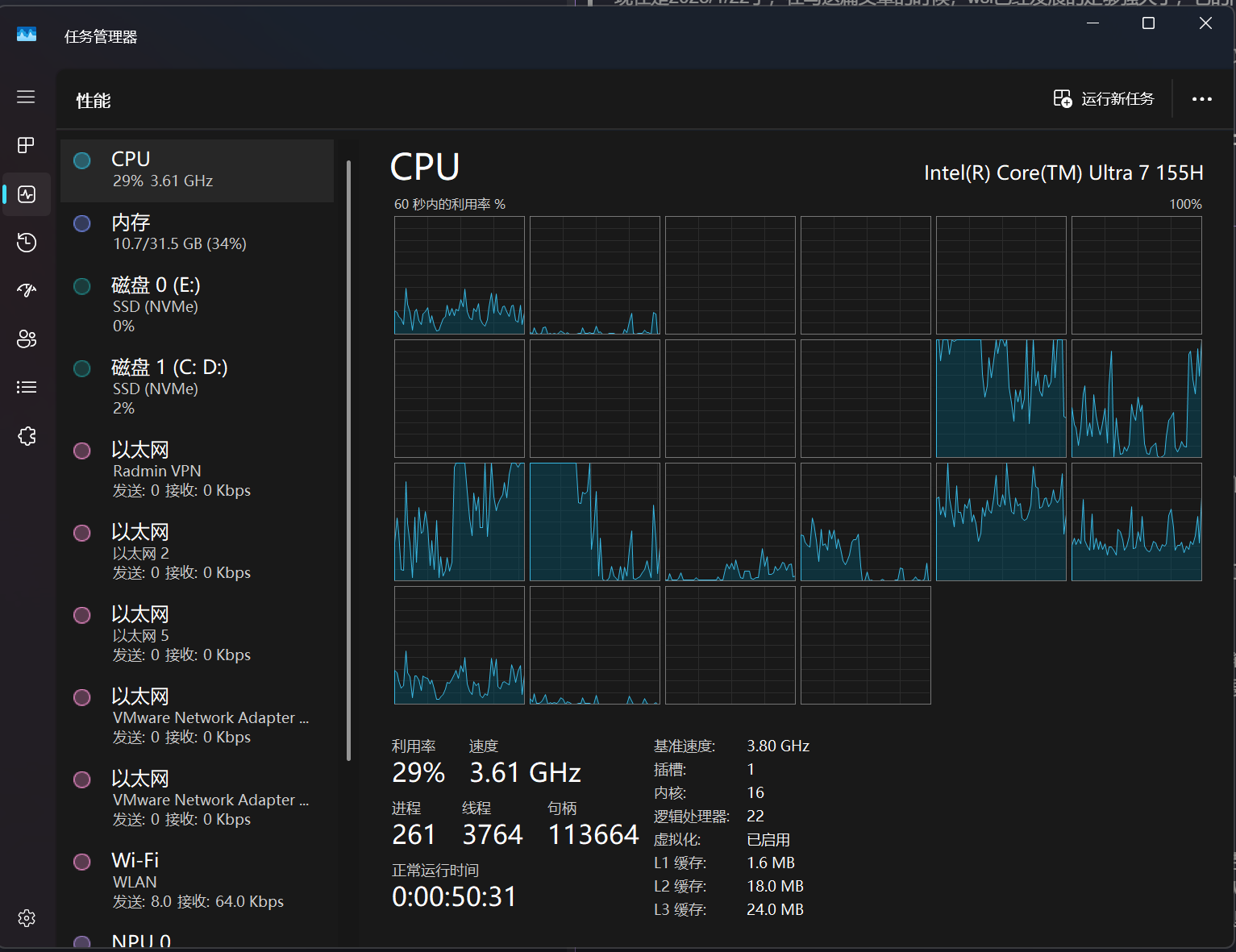
右下角,虚拟化,就可以看到有没有了 如果你的电脑这里确实显示不支持,那还是得去自行查找解决办法了,因为我确实没碰到 紧接着我们打开控制面板,找到程序->程序和功能下面的启用或关闭Windows功能,把最下面的“适用于Linux的Windows子系统”选上,然后确定,等它完成再重启就可以啦(一定要重启!更改windows功能的行为不重启是不生效的!) 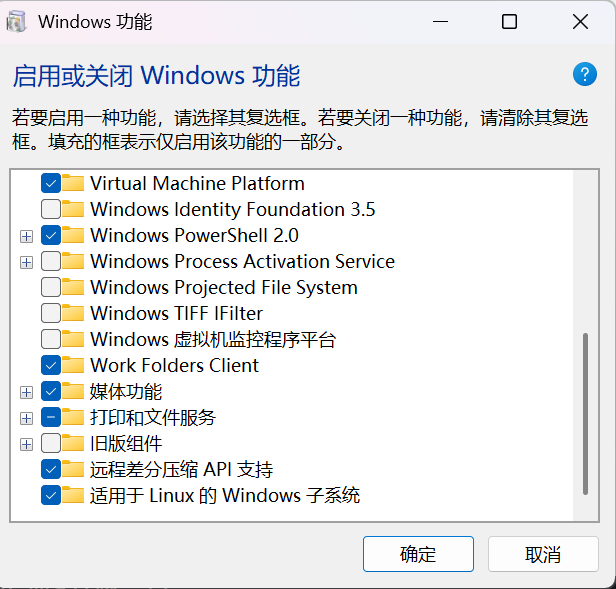 重启之后打开终端(推荐使用windows terminal,它的使用我想未来会出一篇介绍的),输入wsl —version,你应该能看到版本信息,那就是正常安装了. 值得注意的是,部分模拟器类软件(尤其是安卓模拟器)使用的虚拟化技术与hyper-v冲突,也必然和wsl冲突了. 如果你有这种软件的话,它们是只能留其中一个的,需要注意一下.
重启之后打开终端(推荐使用windows terminal,它的使用我想未来会出一篇介绍的),输入wsl —version,你应该能看到版本信息,那就是正常安装了. 值得注意的是,部分模拟器类软件(尤其是安卓模拟器)使用的虚拟化技术与hyper-v冲突,也必然和wsl冲突了. 如果你有这种软件的话,它们是只能留其中一个的,需要注意一下.
2.2. 安装发行版
有了WSL功能还不够,它只是个基础平台,你还得有个具体的发行版才算系统呀 微软商店里面其实已经有很多wsl发行版了,目前来看基本上所有常见的linux发行版都可以从商店安装啦 (刚开始其实就只有ubuntu, kali, debian这种的,后来大家都把自己喜欢的linux发行版打包起来移植到wsl上了,现在已经不愁自己喜欢的发行版在wsl上没包了) 但是有一个比较麻烦的问题还没解决,当然如果你系统盘空间够的话就不用看接下来的这一小节啦
(可选)移动WSL
WSL默认是安装在系统盘的,但我们都知道系统盘属于那种又不想分多又特别容易吃满的盘,所以一般都不会把大件放在系统盘,那怎么挪走WSL呢? 这就要说一个软件了,LxRunOffline 这个就是专门管理WSL的软件,当然也可以挪走WSL,它是一个开源项目,具体链接放在这里 https://github.com/DDoSolitary/LxRunOffline 怎么用呢?为了满足极端耗时主义的好奇心,我决定在文章里面也写上编译的过程 (我知道的,有些人就是喜欢花很多时间在配置环境和编译上,这样就有很多时间有理由摸鱼了,比如我) 先clone下来
git clone https://github.com/DDoSolitary/LxRunOffline在这里我们只介绍msvc版本的编译步骤,因为不习惯mingw 需要用到vcpkg (vcpkg是微软开源的c/c++库管理方案,适用于大多数c/c++生产环境,我会在之后的文章里介绍它) 先更新好vcpkg
cd E:\vcpkg
git pull
vcpkg upgrade --no-dry-run
bootstrap-vcpkg然后我们安装必要的库
vcpkg install --triplet x64-windows-static libarchive boost-program-options boost-format boost-algorithm boost-test tinyxml2然后打开一个x64 Native Tools窗口(前提是先装了一个任意版本的vs),在里面新建一个build目录,cd进去,然后构建编译
mkdir build
cd build
cmake .. -G "NMake Makefiles" -DCMAKE_TOOLCHAIN_FILE=E:\vcpkg\scripts\buildsystems\vcpkg.cmake -DVCPKG_TARGET_TRIPLET=x64-windows-static
nmake如果你遇到编译报错,请参考以下方案 如果你遇到了这样的错误
E:\GitProj\LxRunOffline\src\lib\include\LxRunOffline\ntdll.h(11): error C2371: “FILE_CASE_SENSITIVE_INFORMATION”: 重定义;不同的基类型则改动对应的头文件,把重复定义的部分删掉. 比如这里,我就需要注释(其实直接删掉就行)掉重定义的部分. 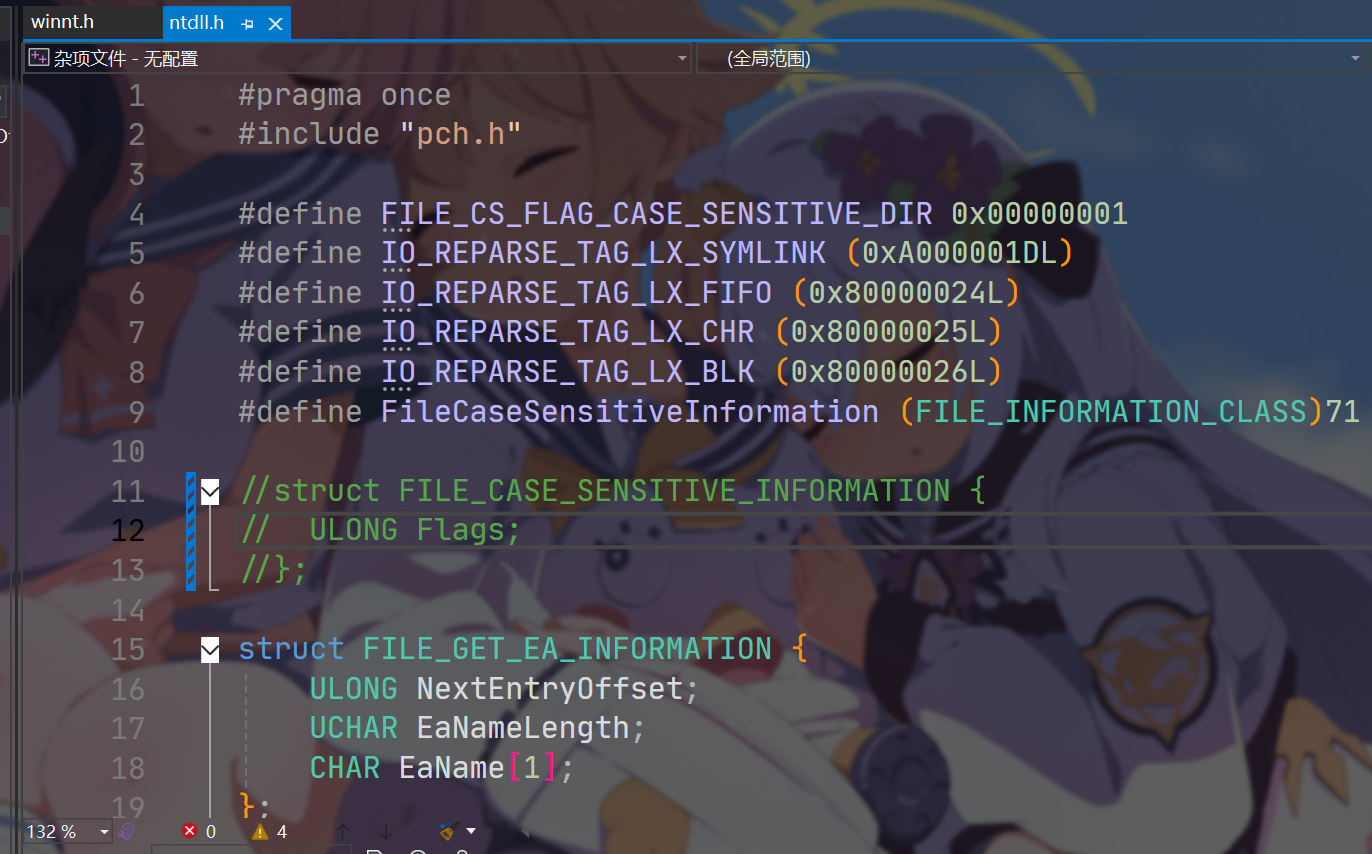
然后再编译一次,就可以啦 生成的可执行文件在src/LxRunOffline里面
在迁移之前,我们需要先至少启动一次发行版,这是为了让wsl生成虚拟磁盘文件,好迁移. 安装完成之后执行wsl —shutdown关机 然后我们用LxRunOffline迁移,这里我想把它迁移到D:\Arch里面,我就这么执行
.\LxRunOffline.exe m -n Arch -d D:\Arch我这里是一次迁移成功了,如果你有出错的话,建议去repo的issue页面查看,你想问的这里都有.
配置源
到手肯定先换源啦,我用的是清华源 根据清华源页面的描述https://mirrors.tuna.tsinghua.edu.cn/help/archlinux/ 我们编辑/etc/pacman.d/mirrorlist的内容(Arch是预装vim的,不用找别的编辑器啦) 在最上面添加这个
Server = https://mirrors.tuna.tsinghua.edu.cn/archlinux/$repo/os/$arch然后sudo pacman -Syyu更新一下 然后添加archlinuxcn源,编辑/etc/pacman.conf,在里面添加
[archlinuxcn]
Server = https://mirrors.tuna.tsinghua.edu.cn/archlinuxcn/$arch然后执行sudo pacman -Sy archlinuxcn-keyring签名一下 (PS:据清华源页面描述,这里应该还有一个信任环节,但在我这里并不需要,所以先不写啦) 然后添加arch4edu 执行下面的命令
sudo pacman-key --recv-keys 7931B6D628C8D3BA
sudo pacman-key --finger 7931B6D628C8D3BA
sudo pacman-key --lsign-key 7931B6D628C8D3BA然后继续向/etc/pacman.conf里面添加
[arch4edu]
Server = https://mirrors.tuna.tsinghua.edu.cn/arch4edu/$arch再次更新
如果你需要一些渗透测试工具的话,需要添加blackarch源 向/ec/pacman.conf里面添加
[blackarch]
Server = https://mirrors.tuna.tsinghua.edu.cn/blackarch/$repo/os/$arch有一些软件依赖32位的库,我们还需要取消注释multilib部分 值得注意的是,我这个arch在文件里根本没有multilib部分,这就需要参照wiki自己手动添加啦 之后导入blackarch的pgp
sudo pacman -Sy blackarch-keyring在这里可能会遇到这样的报错
error: blackarch: signature from "Levon 'noptrix' Kayan (BlackArch Developer) <noptrix@nullsecurity.net>" is unknown trust
error: failed to synchronize all databases (invalid or corrupted database (PGP signature))然后安装yay, 我们得能用AUR啊
sudo pacman -S yay这其实需要本地信任,我们得执行这样的命令
sudo pacman-key --lsign-key "noptrix@nullsecurity.net"然后再次安装
(如果你的arch的pacman输出没有颜色而你恰好需要的话 编辑/etc/pacman.conf,把第93行Color取消注释 如果你需要进度条的话,把第94行NoProgressBar注释掉)
终端配置
我们仍然采用zsh. 先把oh-my-zsh拿下来
sh -c "$(curl -fsSL https://raw.githubusercontent.com/ohmyzsh/ohmyzsh/master/tools/install.sh)"不知道选什么主题好,在网上参照一片博客找的powerlevel10k 这个主题要求使用一个Nerd font, 这不是shell管的,而是渲染终端的应用管的了,你可以自行寻找设置,我使用的是CodeNewRoman Nerd Font. 根据repo页面描述,执行如下命令部署主题
git clone --depth=1 https://github.com/romkatv/powerlevel10k.git ~/powerlevel10k
echo 'source ~/powerlevel10k/powerlevel10k.zsh-theme' >>~/.zshrc退出后再次打开终端会进入主题设置向导,跟着步骤走就可以啦 然后是常用插件,这里有几款比较常用的,也是从网上博客看的
- zsh-autosuggestions
这个插件提供自动补全功能,应该很多人就是奔着这个来用zsh的吧 这里注意要手动安装,从软件源安装的是无法使用的
git clone https://github.com/zsh-users/zsh-autosuggestions ~/.zsh/zsh-autosuggestions source ~/.zsh/zsh-autosuggestions/zsh-autosuggestions.zsh
- zsh-syntax-highlighting
提供语法高亮,这个也很常用的,它和上面的搭配非常好 同样需要手动安装 这个插件依赖于插件管理器,因为我们用的是oh-my-zsh,所以执行以下命令
git clone https://github.com/zsh-users/zsh-syntax-highlighting.git ${ZSH_CUSTOM:-~/.oh-my-zsh/custom}/plugins/zsh-syntax-highlighting然后编辑~/.zshrc,激活插件 找到plugins行,添加zsh-syntax-highlighting
vim配置
如果放以前的话,我会在这里大篇幅介绍vimplus,还有它的一堆问题解决方案,但现在有lunarvim了,没必要折腾vim了,直接用neovim吧 先做好前置准备
sudo pacman -S neovim git make python python-pip npm nodejs cargo lazygit --needed然后执行官网的一键安装命令
LV_BRANCH='release-1.4/neovim-0.9' bash <(curl -s https://raw.githubusercontent.com/LunarVim/LunarVim/release-1.4/neovim-0.9/utils/installer/install.sh)之后提示什么就全默认就可以啦,过一会儿就自动安装完了 记得把.local/bin添加到PATH里哦~ 可能安装到最后会有报错,记得第一次运行lvim时执行
常用小工具
batcat
batcat是一个带有语法高亮和git集成的开源的“cat增强版”,很多时候如果需要一目了然的舒适打印的话,用它就对啦
sudo pacman -S bat对应的命令是bat
tldr
tldr-pages是一个社区维护的常用命令用法集合页面,而tldr就是查询这些用法的工具. 这当然很好,现在的人能认真看进去manpage的才几个,真正能落实到使用的又有多少呢
sudo pacman -S tldr由于它完全靠社区维护,所以稍微冷门一点的工具,它其实都不知道用法的 不过如果你懂得多的话,也欢迎贡献一份力量哦
chrome
firefox是一个开源的浏览器,是非chromium流的唯一存活流派. 我们本来是想安装这个的,但经过尝试发现firefox在wsl上问题非常多:不支持硬件加速,不能正常调用pulseaudio,点击按钮没反应之类的. 到最后折腾来折腾去还是换成了chrome,这个就改善很多很多了.
sudo pacman -S google-chrome对应的命令是google-chrome-stable
因为现在已经有wslg了,所以我们不再介绍运行gui应用的步骤,直接运行就可以啦
htop
htop是一个开源的对标top的工具,原生的top使用起来并不直观,而htop就很好的解决了这一点
sudo pacman -S htopunzip是info-zip里的一个软件,是一个开源的zip解压缩软件.
sudo pacman -S unzipwslpath
插句题外话,wsl里面还有一个很实用的工具,叫wslpath,它是每个wsl发行版都自带的. 具体来讲,wslpath把一个windows路径转化成对应的wsl内linux风格的路径,有了这个,就不用手打啦
只需要记住一个用法,wslpath后面跟windows风格的路径就可以啦
docker
wsl里面是可以用docker的!只不过docker的话,因为本身就是依托虚拟化的,所以微软和docker官方联合搞了个wsl2集成 在windows上安装好docker,然后在设置里打开wsl2的集成 (实际上如果你本机已经装了wsl的话,docker是根本不会启用它自己的虚拟化方案的,全部用wsl来完成) 不需要在wsl内安装docker,直接在里面运行windows的docker就可以啦,前提是要先把win端的docker启动.
binwalk
binwalk是一个开源的固件分析工具,通常我们用它来检测一个文件里是否有隐藏的信息.
sudo pacman -S binwalkCUDA
CUDA大家应该都不陌生了吧,要用n卡做计算就得用这个. 所幸wsl已经普及了很长时间,现在n卡驱动都内置了对wsl2 cuda的支持,因此我们什么也不用额外装,只需要在wsl里面装上cuda和cuda-tools就好
sudo pacman -S cuda cuda-tools可能有点大,我这里加一起是7.4g 安装完成后记得source /etc/profile使cuda生效 执行nvidia-smi测试是否安装成功
❯ nvidia-smi
Sat Jan 25 13:05:53 2025
+-----------------------------------------------------------------------------------------+
| NVIDIA-SMI 565.77.01 Driver Version: 566.36 CUDA Version: 12.7 |
|-----------------------------------------+------------------------+----------------------+
| GPU Name Persistence-M | Bus-Id Disp.A | Volatile Uncorr. ECC |
| Fan Temp Perf Pwr:Usage/Cap | Memory-Usage | GPU-Util Compute M. |
| | | MIG M. |
|=========================================+========================+======================|
| 0 NVIDIA GeForce RTX 4060 ... On | 00000000:01:00.0 Off | N/A |
| N/A 43C P8 1W / 65W | 164MiB / 8188MiB | 0% Default |
| | | N/A |
+-----------------------------------------+------------------------+----------------------+
+-----------------------------------------------------------------------------------------+
| Processes: |
| GPU GI CI PID Type Process name GPU Memory |
| ID ID Usage |
|=========================================================================================|
| No running processes found |
+-----------------------------------------------------------------------------------------+FAQ
Q: GUI应用运行报错,无法连接到wayland display A: 引自https://github.com/microsoft/WSL/issues/11261#issuecomment-2233443300 执行下列命令
sudo chmod +rx /mnt/wslg/runtime-dir
ln -s /mnt/wslg/runtime-dir/wayland-0* /run/user/$(id -u)/再次运行程序,应该可以看到窗口 但每次重启wsl都会失效,怎么办呢 因为命令带有sudo,所以不能放在shell初始化里,但我们只需要给它一个别名,就可以啦
Q: 在高分下应用显示很小 A: 引自https://blog.csdn.net/qq_20679687/article/details/128687677 因为wslg还是依靠wayland运行的,所以wayland下可用的缩放方法在wslg下仍然有效 执行以下命令应用缩放比例
export GDK_DPI_SCALE=1.5 # 1.5就是150%缩放再次启动应用,应该可以看到应用正常缩放 从开始菜单启动的应用因为不走shell默认配置,所以我们要对应用设置环境变量,也就是在快捷方式里添加GDK_DPI_SCALE=1.5
但还有部分应用不遵循这个设置,这个时候就只能看它有没有自带强制缩放功能了,一般说来,只要是以网页渲染为核心的应用,—force-device-scale-factor总是有效的 以chrome为例,它不遵循DPI缩放设置,那就用这个参数
google-chrome-stable --forcee-device-scale-factor=1.5你完全可以把它做成一个别名,这样下次用就更方便啦. hmm…我想,美中不足的是,这样缩放的结果是标题栏不会缩放,但标题栏确实作用不大就是啦
Q: 无法运行X11应用,提示cannot open display A: 引自https://github.com/microsoft/wslg/issues/1192#issuecomment-1980595788 执行以下命令
ln -s /mnt/wslg/.X11-unix/X0 /tmp/.X11-unix/因为每次开机都会刷新没,所以最好也给它分一个别名
Q: zsh的命令高亮和补全很卡,不跟手 A: 因为微软想增强WSL和win的互通性,所以搞了个WSLENV互通环境变量,导致WSL端的Path非常长,zsh在补全的时候就会查询很长时间的路径,所以会很明显有不跟手的情况 解决办法也很简单,关闭针对Path的互通就可以啦 在/etc/wsl.conf里面添加这一部分
[interop]
appendWindowsPath=false之后重启wsl即可生效 但这样的话在wsl里面执行windows程序就有点麻烦了,目前来看最好的解决办法就是选择性添加自己需要的Path,你用到哪些就添加哪些,毕竟你也不会全用到吧
Q: 某些时候会碰到wsl突然卡死,而且开启新终端时提示等待超时 A: 因为复现机会很少,目前尚不清楚是何原因,但解决办法就是重启 (真的只有重启,因为遇到这种问题的时候,wsl是没办法发送关机指令的)
Q: chrome无法启动 A: 如果你看到了有关portal的报错,比如说Failed to read portal version property,那么原因就是,还没安装一个有效的portal后端 从arch wiki来看,portal是为flatpak设计的,沟通沙箱内外资源的框架,但其实任何程序都可以使用这个框架因为chrome全部都是运行在沙箱上的,所以没有这个框架没法正常启动 解决办法也很简单,把portal安装好就可以啦 具体来讲,需要先安装xdg-desktop-portal,然后安装一个后端 xdg-desktop-portal一般都是已经装好了,装一个后端就可以了,这里我以kde的后端为例
sudo pacman -S xdg-desktop-portal-kde之后就可以啦,chrome应该会正常启动